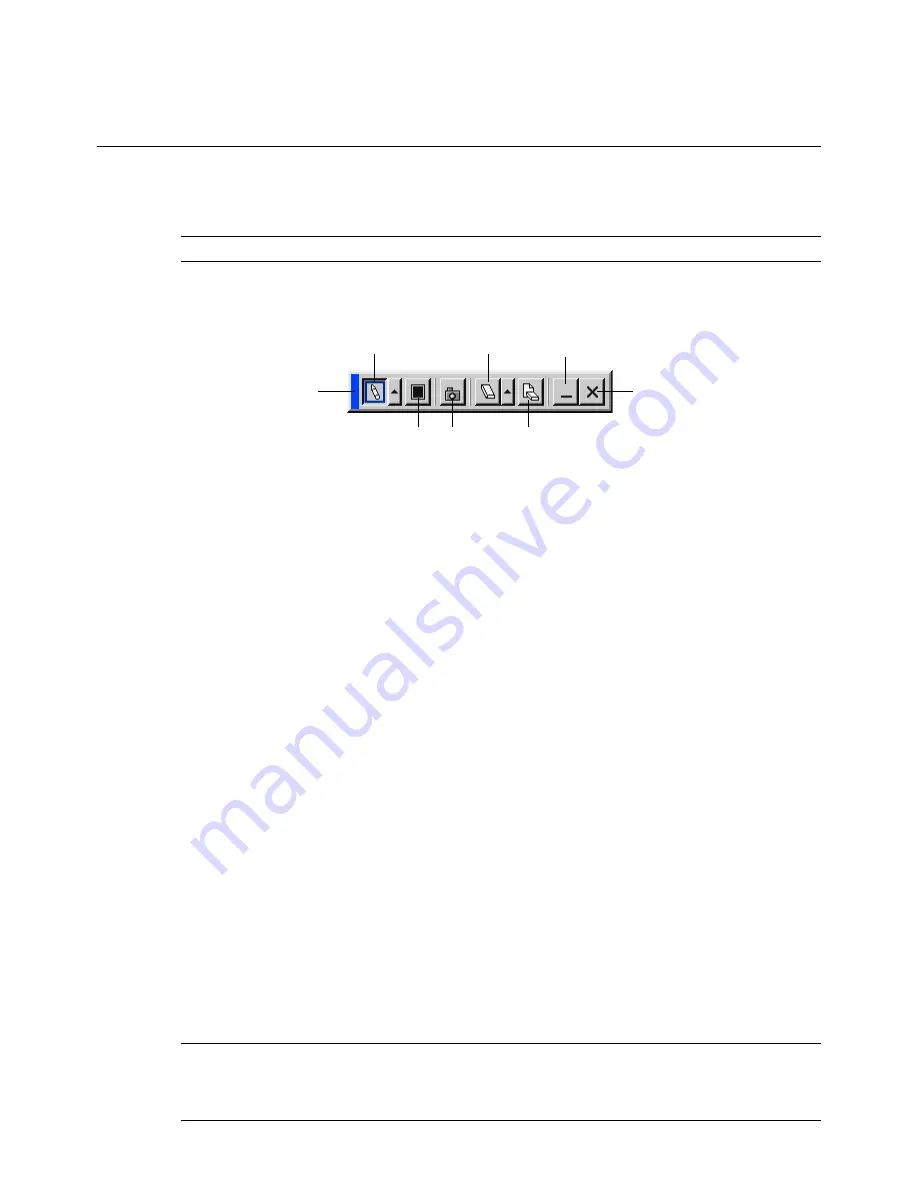
S-61
FUNCIONES CONVENIENTES
Para hacer dibujos de estilo libre en una imagen proyectada
(Pizarra)
La función pizarra le permite escribir anotaciones y dibujar en una imagen
proyectada.
NOTA: La función pizarra sólo está disponible cuando se usa un ratón USB.
En el menú, seleccione [Herramientas]
→
[Pizarra] para visualizar la barra
de herramientas de pizarra, que contiene los siguientes iconos.
Arrastrar
Lápiz
Borrador Ocultar
Salir
Borrar
Arrastrar .. Para mover la barra de herramientas haciendo clic en la parte
azul (sólo para ratón USB).
Lápiz ........ Hacer clic izquierdo y arrastrar para dibujar. Haga clic izquierdo
en [
] o clic derecho en el icono de lápiz para visualizar la paleta
del lápiz que contiene cuatro líneas de distinto espesor, de en-
tre las cuales puede elegir la que desee haciendo clic izquierdo.
Color ........ Para seleccionar un color. Haga clic izquierdo para visualizar la
paleta de colores, donde puede elegir el color que desea usar
haciendo clic izquierdo.
Capturar .. Haga clic izquierdo para capturar y guardar dibujos de estilo
libre en la tarjeta PC.
Borrador .. Hacer clic izquierdo y arrastrar para borrar parte de un dibujo.
Haga clic izquierdo en [
] o clic derecho en el icono de borrador
para visualizar la paleta del borrador que contiene cuatro
borradores de distinto grosor, de entre los cuales puede elegir
el que desee haciendo clic izquierdo.
Borrar ...... Hacer clic izquierdo para borrar completamente el dibujo de la
pantalla pizarra.
Ocultar ..... Hacer clic izquierdo para ocultar la barra de herramientas. Haga
clic derecho en cualquier parte de la pantalla para volver a
mostrar la barra de herramientas de pizarra.
Salir ......... Para borrar el dibujo completo y salir de la pizarra.
NOTA:
•
El menú no está disponible mientras se visualiza la pantalla pizarra.
•
Cuando se cambia de diapositiva, el dibujo se borra completamente.
Color Capturar
















































